
.
最近,在看過一打「專案管理工具」之後 (詳見末段),
又試了 Wunderlist、TaskCoach。
最後還是回到兩年前曾用過一陣子的 ToDoList。
.
| Wunderlist | |||
| 程式大小 | ◎ 解壓縮後 5MB 左右, 不需安裝 | ╳ 數十MB | △ 22MB |
| 樹狀結構 | ◎ 以樹狀結構組織工作列表, 並可任意拖放 | △ 只有一層樹狀資料夾 | △ 只有一層 |
| 項目內容 (筆記) | ◎ 工作列表和項目內容在同一頁面, 筆記可為 純文字 或 rich text | ◎ 以各種剪貼(和筆記)內容為主,但對應待辦事項的欄位較少 | △ 要點開才能看到並編輯項目說明 |
| 項目搜尋、篩選 | ◎ 可依欄位或全文篩選 | ◎ 以全文搜尋、篩選為主,標籤為輔 | ?? |
| 匯入 及 匯出 | ◎ 支援多種格式 △ 同步功能待測試 | ◎ 線上及多平台同步 | ◎ 線上及多平台同步 |
| 任務優先順序 | ◎ 0~9 及顏色標示 | ╳ 不支援 | ?? |
| 其他用途 | ◎ 工作簿, 心智圖, GTD工具, 樹狀筆記 | ◎ 工作簿, 日記, GTD工具, 剪貼管理 | ?? |
EverNote 雖然功能強大,但終究不是為「待辦事項」或「專案管理」而設想的軟體。
至於 TaskCoach 則有點可惜,雖然已經從 2008-12 的 v0.7.x 進化到現在的 v1.3.19,但是總覺得沒有像 ToDoList 這麼直覺。而且還有一個 日期格式的 bug,所以 v1.3.17 ~ v1.3.19 無法在我的電腦使用。
.
ToDoList 前情提要
輕巧好用的 ToDoList (2010-05,本站)
這個軟體就叫 ToDoList, 實在是會和 To-Do List 的通稱混淆。搜尋時要加上引號, "ToDoList", 或是 .dan.g ToDoList, 才能縮小範圍。
- 第一次使用 ToDoList
- 解開 下載的 zip 檔之後, 執行其中的 .exe 檔, (免安裝)
- 編輯工作項目
- 心智圖 『收納筆記』(管理物品擺放的位置) 轉到 ToDoList ……
.
ToDoList 快速上手
如何快速上手 ToDoList ? 我有以下兩個建議。
- 如果手邊並沒有累積很多待辦事項的清單,不妨力求簡單,先不要建立太多層級的待辦事項。例如在「購物清單」底下,先不要急著建立第二層子項目,而是在 記事註解 (Comment) 編輯如下的項目;留待要進一步「整理」(分成幾個類別) 或是「處理」 (加上預計完成日) 時,再細分到第二層或第三層子項目。
| [ ]刮水器for浴室 [ ]好神拖 [ ]掛燙機 / 直立蒸汽熨斗 [ ]氣炸鍋 [ ]迷你 藍牙 鍵盤 $399~590 [ ]電鬍刀 |
- 如果手邊已經累積很多待辦事項的清單,則可以利用「匯入」的方式,快速從純文字或是 CSV 格式導入 ToDoList
| * 純文字匯入,可以從檔案或剪貼簿 * 指定縮排的字數,會自動辨識為樹狀結構 * 只會匯入項目名稱,其他屬性要手動填上 | 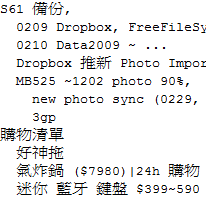 |
| * CSV 格式則可以匯入更完整的資訊 |  |
.
就這樣,我在前後不到兩天之內,就找回 ToDoList 的手感,並且將散布幾個來源的工作「待辦事項」、「專案管理」彙整:
- 專案的大項目 -- 從 Microsoft Project *.MPP 擷取出 部門負責的部份,大約50項,加上一個標籤
- 部門主要進度 -- 從線上 Google Spreadsheet 抓出項目名稱,大約25項,加上另一個標籤
- 其他細項 -- 從日常控管的 Excel 抓出項目名稱,和上述兩者 彙整成150項的樹狀結構。
.
讓 ToDoList 如虎添翼的小技巧
- 搭配欄位或全文篩選。例如:前面提到的150個項目,最深有五層之多,但是搭配兩個標籤就能分別篩選出專案檢討的50項、和部門進度控管的25項 ---- 真是「見樹又見林」,一點都不會顧此失彼。
- ToDoList 的 記事註解 (Comment) 和 檔案連結 (File Link) 可以支援 網頁 (http://) 、本地檔案、目錄 (file://)、ToDoList 項目 (tdl://)、Evernote 項目 (evernote:///view/ ...)。所以在管理「待辦事項」的同時,還能把相關資料的連結 貼上或拖放 到 ToDoList,讓資訊更集中,工作流程更有效率。
- 善用 快速鍵,可到 ** Tools > Preferences > Keyboard Shorts 查詢或設定快速鍵
| ToDoList 原有的快速鍵 | 功能 |
| Ctrl + N | 在項目之下增加 新項目 |
| Ctrl + Alt + N | 在項目之上增加 新項目 (可能和 Evernote 相沖 ...) |
| Ctrl + Shift + N | 在項目之下增加 子項目 |
| Ctrl + Left | 將項目上提一層 |
| Ctrl + Right | 將項目下移一層 (變成子項目) |
| 建議增加的快速鍵 | 功能 |
| 數字區 + | 上提優先順序 Increment Task Priority |
| 數字區 - | 下移優先順序 Decrement Task Priority |
| Ctrl + 1 | 收合所有項目 Collapse -- All Tasks |
| Ctrl + 2 | 收合目前項目 Collapse – Selected Tasks |
| Ctrl + 3 | 展開目前項目 Expand -- Selected Tasks |
| Ctrl + 4 | 展開所有項目 Expand -- All Tasks |
.
參考資料
- 幾款GTD任務管理軟件試用對比 - 冰點沸點-IT
wunderlist、ToDoList、bToDo.com、Doit.im - http://alternativeto.net/software/todolist/
大部頭的「線上專案管理」
- 10 Top Google Apps for Project Management ...
http://www.itbusinessedge.com/slideshows/show.aspx?c=83078 - Free Project Management Software – SoftwareProjects.org
http://www.softwareprojects.org/free-project-management-software.htm - 10 Free Tools For Effective Project Management
http://www.smashingapps.com/2010/02/15/10-free-tools-for-effective-project-management.html - 15 Free Tools for Web-based Collaboration
http://sixrevisions.com/tools/15-free-tools-for-web-based-collaboration/ - Top 10 Best Free Online Project Management Application Services
http://tomuse.com/top-10-best-free-online-project-management-application-services/ - 10 Free Project Management Applications | FreelanceFolder
http://freelancefolder.com/10-free-project-management-applications/
.
- http://www.groupcamp.com/
- http://do.com/
- http://mavenlink.com/
- http://teambox.com/
- http://www.glasscubes.com
- http://asana.com
.


0 意見:
發表您的回應張貼留言